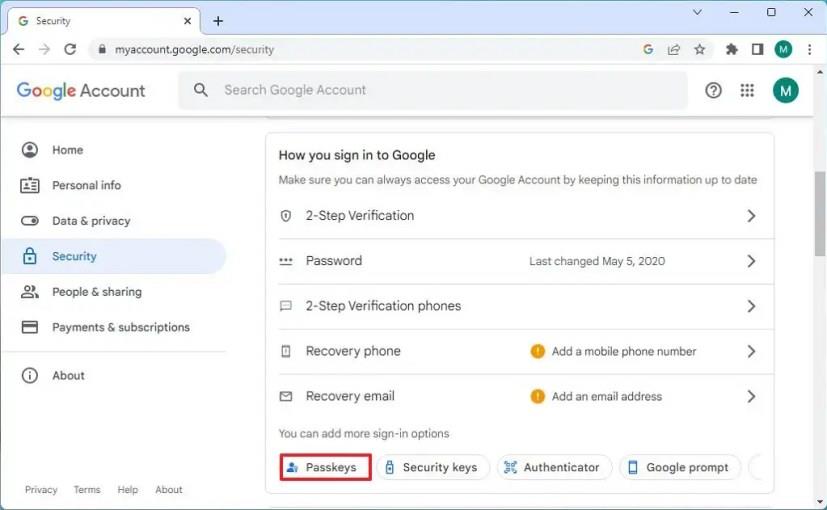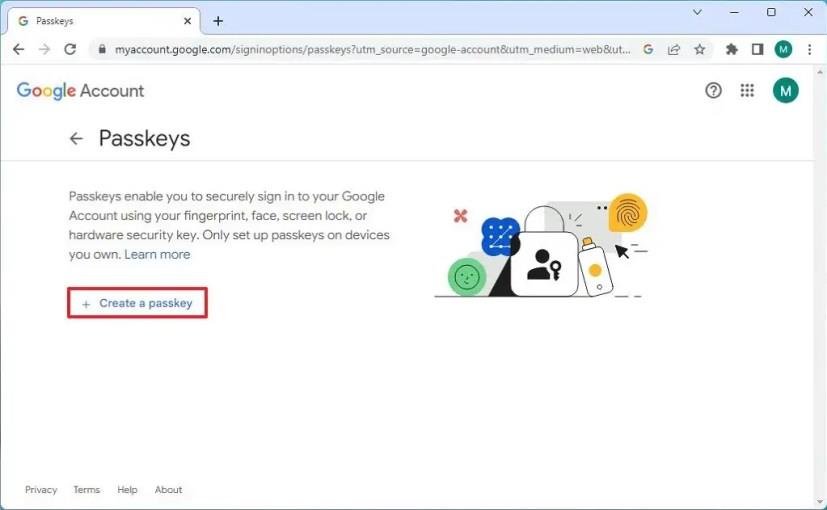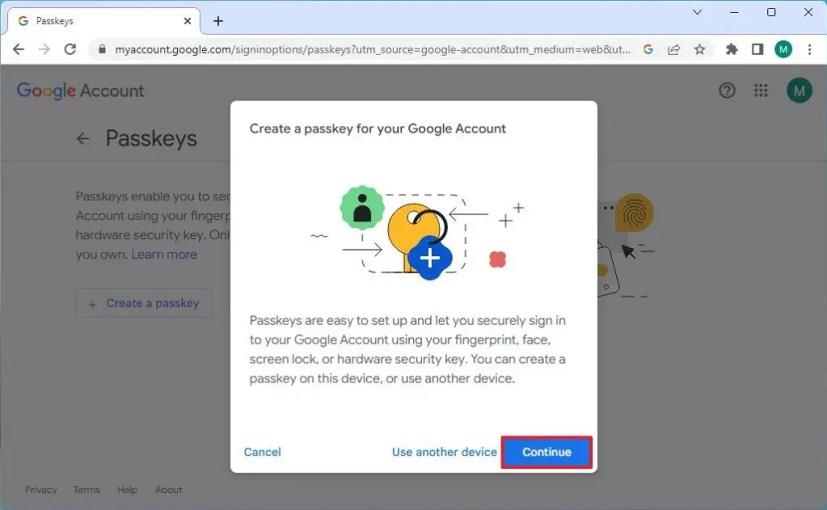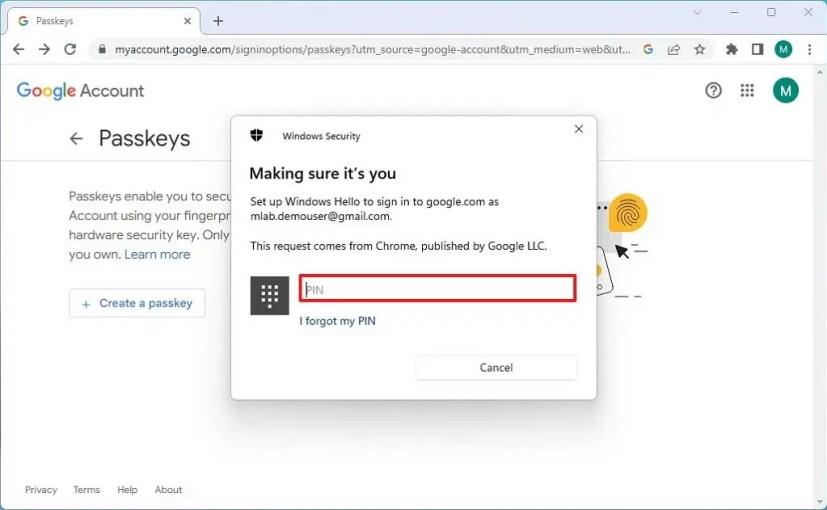Google inkluderer nu muligheden for at bruge adgangsnøgler til at få adgang til din konto og tjenester, og i denne vejledning lærer du, hvordan du aktiverer funktionen på din Google-konto.
Adgangsnøgler er en sikkerhedsteknologi, der bruger biometriske godkendelsesmetoder såsom fingeraftryk, ansigtsscanning og PIN-kode på enheden til at logge ind på websteder og apps for en adgangskodeløs oplevelse. Adgangsnøgler er erstatninger for adgangskoder, da de er modstandsdygtige over for onlineangreb (såsom phishing).
Tidligere bragte Google adgangsnøgleoplevelsen til Chrome og Android , og nu kan du også konfigurere din Google-konto. Selvom adgangsnøgler gør din konto mere sikker, skal du huske, at hver nøgle er unik for hver enhed, hvilket betyder, at du skal konfigurere en ny adgangsnøgle for hver computer eller telefon, du vil have adgang til den specifikke Google-konto.
Denne vejledning vil lære dig trinene til at oprette og angive en adgangsnøgle på din Google-konto.
Konfigurer adgangsnøgle for at sikre din Google-konto
Brug disse trin for at konfigurere en adgangsnøgle på en Google-konto:
-
Åbn Google-konto (web).
-
Log ind med din konto (hvis relevant).
-
Klik på Sikkerhed .
-
Under sektionen "Sådan logger du på Google" skal du klikke på knappen Adgangsnøgler .
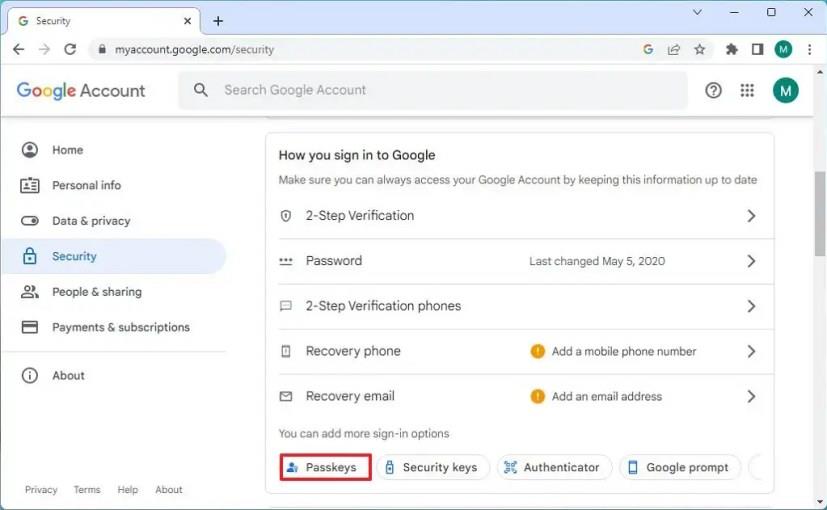
-
Klik på knappen "Opret en adgangsnøgle" .
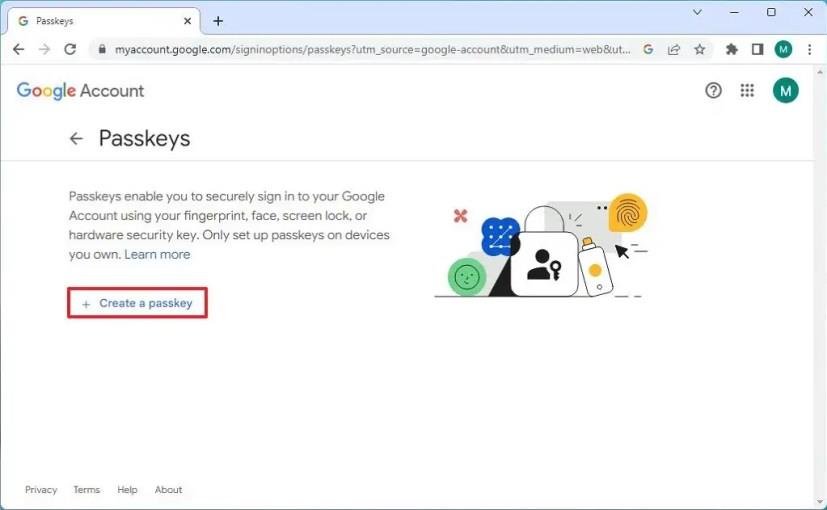
-
Klik på knappen Fortsæt .
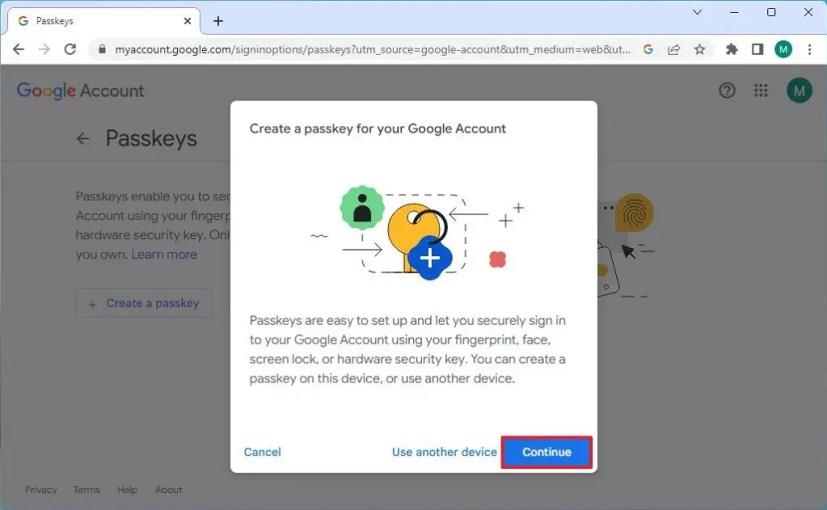
Hurtig note: Du kan også vælge "Brug en anden enhed" for at bruge din telefon eller en anden computer til at godkende med denne metode.
-
Bekræft din enheds kontolegitimationsoplysninger. For eksempel Windows Hello PIN, Ansigt eller Fingeraftryk.
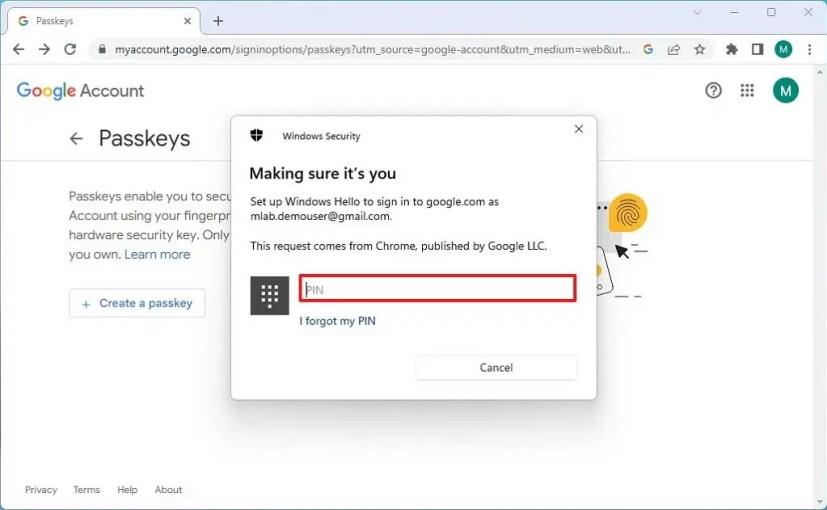
-
Klik på knappen Udført .
Når du har fuldført trinnene, kan du bruge dit fingeraftryk, dit ansigt, din skærmlås eller din hardwaresikkerhedsnøgle til at bekræfte, når du logger ind på dine Google-tjenester (såsom Gmail, Google Søgning, Maps, Google Play Butik, Google One osv. ) på den pågældende enhed.
Disse instruktioner konfigurerer en adgangsnøgle til en bestemt enhed, i dette tilfælde en Windows 11-computer. Men da adgangsnøglerne er unikke for hver enhed, skal du gentage de samme trin på hver computer eller telefon, du får adgang til kontoen.
Det er vigtigt at bemærke, at Googles adgangsnøgleunderstøttelse er en mulighed, der er tilgængelig ud over de andre signeringsmuligheder, herunder adgangskoder, 2-trinsbekræftelse (2SV), Authenticator-app, Google-prompt og andre.